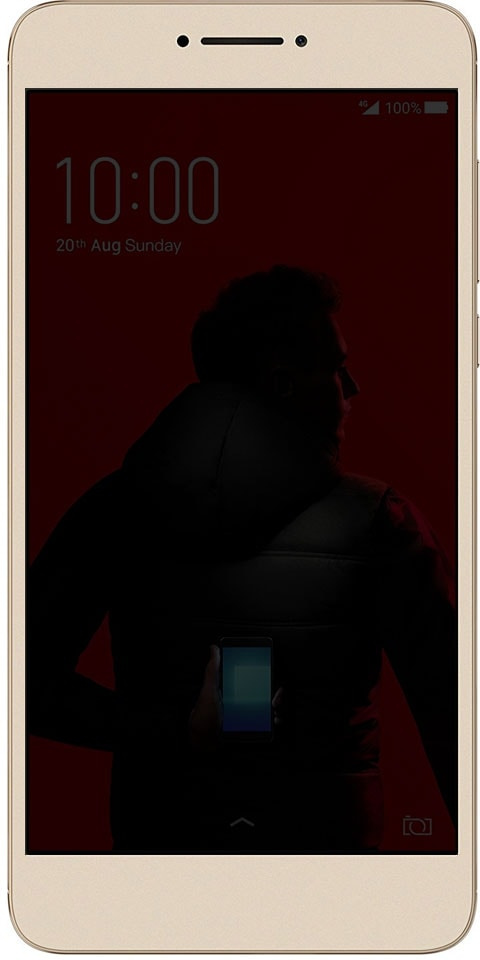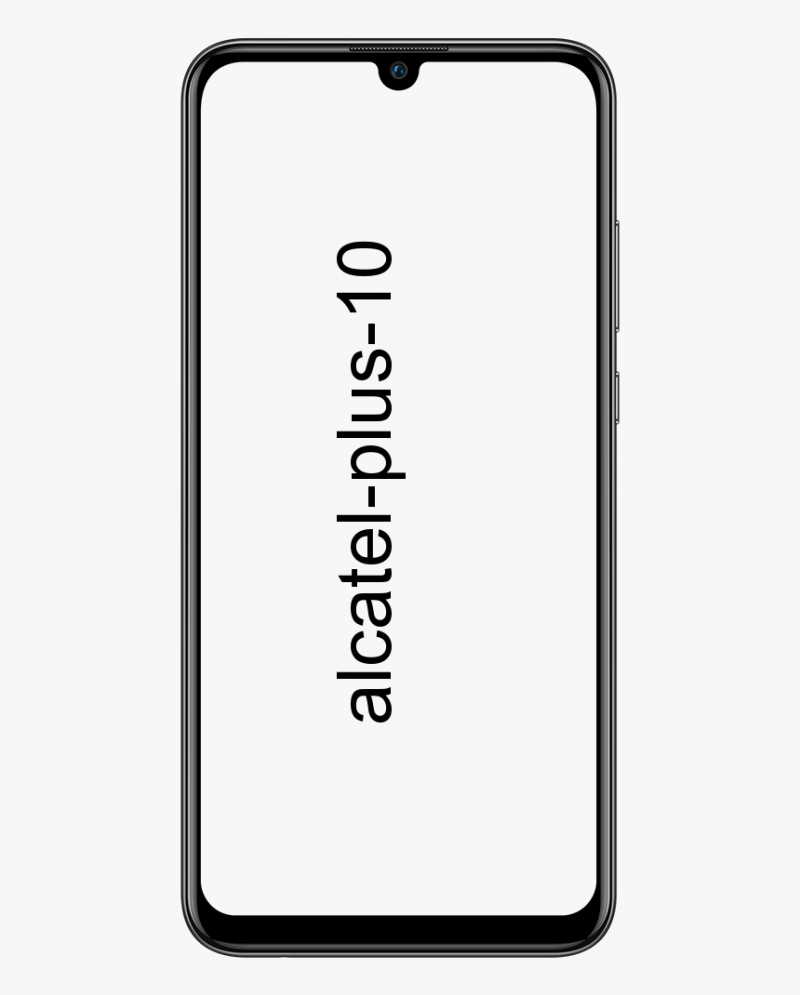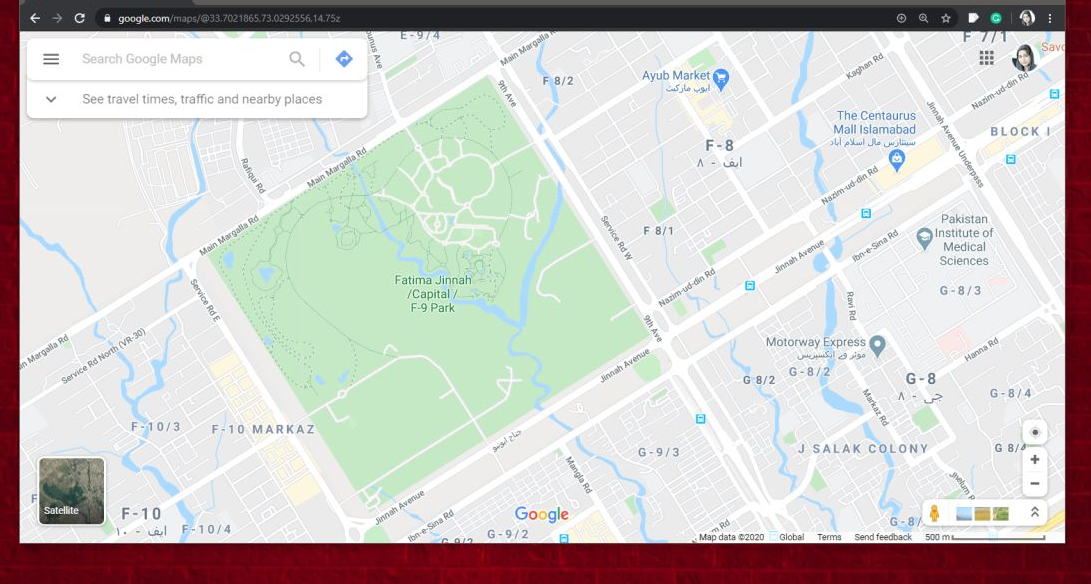Jak najít hesla v systému Mac - výuka
Zapomněli jste někdy své heslo k WiFi a nemohli jste ho najít? Vyplňuje váš počítač hesla automaticky, ale nevíte, jaká jsou? Existuje mnoho způsobů, jak najít hesla v počítači Mac. To zahrnuje i vaše hesla pro webové stránky a e-maily. V tomto článku budeme hovořit o výukovém programu Jak najít hesla na počítačích Mac, včetně vašeho hesla WiFi.
Hesla a všechny další informace (například čísla kreditních karet) uložené v aplikaci Keychain Access najdete. To je předinstalováno na všech Mac s. Tady jsou kroky, jak znát uložená hesla pomocí přístupu Keychain:
jak najít hesla na macu
- Nejprve otevřete složku Aplikace. Tuto složku najdete také tak, že otevřete okno Finderu a kliknete na Aplikace v levém postranním panelu.
- Dále otevřete složku Utility. Toto je složka uvnitř složky Aplikace.
- Poté musíte otevřít přístup Keychain. Můžete také použít vyhledávání reflektorů v pravém horním řádku nabídky a také do vyhledávacího pole zadejte Keychain Access. K reflektoru se dostanete jednoduše stisknutím kláves Command + Space na klávesnici.
- Poté klepněte na Hesla. Najdete jej v levém dolním rohu okna v části Kategorie.
- Zadejte aplikaci nebo web, ke kterému chcete znát heslo. Pokud jste změnili heslo, zobrazí se více než jeden výsledek. Musíte vyhledat nejnovější.
- Až najdete to, co potřebujete, dvakrát na něj klikněte.
- Klepněte na pole Zobrazit heslo. Poté přejdete k zadání hesla systému.
- Poté zadejte heslo, které používáte při přihlašování k počítači.
- Nyní se zobrazí požadované heslo.
Najít heslo WiFi v systému Mac | jak najít hesla na macu
Kdykoli vaši přátelé přijdou na návštěvu, první otázka, na kterou se vždy zeptají, je: Jaké je vaše heslo k WiFi ?. Pojďme zjistit, jak pomocí Keychain Access najít heslo WiFi v počítači Mac.
- Otevřete aplikaci Keychain Access. Najdete ji v části Aplikace> Nástroje.
- Poté do vyhledávacího pole zadejte název vaší WiFi sítě. CCC
- Poklepejte na název vaší WiFi sítě. Budete požádáni o zadání uživatelského jména a hesla pro váš počítač Mac.
- Poté klepněte na políčko vedle Zobrazit heslo.
- Zadejte uživatelské jméno a heslo, které používáte k přihlášení k počítači.
- Vaše heslo se nyní zobrazí vedle Zobrazit heslo.
Závěr
Dobře, to bylo všechno, lidi! Doufám, že se vám to líbí, jak najít hesla v článku pro Mac a bude pro vás užitečné. Dejte nám o tom zpětnou vazbu. Také pokud máte další dotazy týkající se tohoto článku. Pak nám dejte vědět v sekci komentářů níže. Brzy se vám ozveme.
Měj krásný zbytek dne!
Viz také: Odemkněte telefon Samsung bez zadání hesla pro uzamčení obrazovky